아이폰 유튜브 pip (화면 속 화면) 모드를 설정하는 방법은 여러가지가 있습니다. 일단 유튜브 프리미엄 사용자들은 기본적으로 유튜브 앱에서 pip 모드를 지원하며 유튜브 프리미엄 회원이 아닌 경우 특정 앱을 설치하면 유료 회원이 아니어도 유튜브 pip 모드를 이용할 수가 있습니다.
목차
아이폰 pip 모드 설정
기본적으로 아이폰 설정에서 pip 모드를 활성화 시켜야 합니다.
1. 설정 앱 실행
2. 일반 클릭

3. 화면속 화면 > 화면 속 화면 자동 시작을 터치해서 활성화를 합니다.


※ 아래는 같이보면 좋을 만한 글들의 링크를 모아둔 것입니다 ※
아이폰 유튜브 pip 모드 설정 - 유튜브 프리미엄 사용자
1. 유튜브 앱 실행
2. 유튜브 하단 내 프로필을 선택합니다.
3. 그리고 상단에 설정을 클릭합니다.

4. 설정 화면에서 일반을 클릭하고 pip 모들 활성화 합니다.


※ 유튜브 pip 모드를 이용하려면 유튜브를 재생하다가 앱을 내리면 동영상이 소형 플레이어를 통해 다른 앱 위에서 재생 되는 것을 볼 수가 있습니다.
아이폰 유튜브 pip 모드 설정 - 일반 사용자
해당 방법은 언제 막힐지 모르기 때문에 사용해보고 안되면 막혔다라고 생각하면 되겠습니다. 기본적으로 유튜브 앱을 이용하는 방법보다는 불편할 수 있지만 무료로 유튜브 pip 모드를 즐기시고 싶으신 분들은 이런 방법도 있구나 라고 생각하면 되겠습니다.
1. 먼저 아이폰에서 앱스토어 실행합니다.
2. pipifier 앱을 검색해서 다운로드하고 설치합니다.

3. 설정 앱을 실행하고 사파리를 클릭합니다.

4. 사파리 화면에서 확장 프로그램을 선택하고 pipifier을 클릭 합니다. 그리고 나서 확장 프로그램 허용을 활성화 합니다.

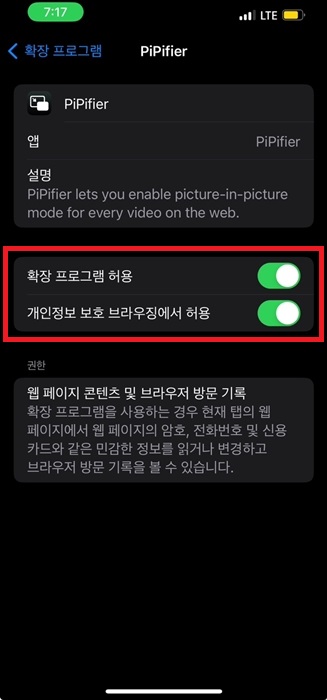
5. 이제 사파리를 실행하고 유튜브 홈페이지로 이동 후 pip 재생하려고 하는 동영상으로 이동합니다.
6. 동영상을 재생하지 않고 가 부분을 클릭합니다.

7. 그리고 나서 아까 설치한 pipifier을 클릭합니다.

8. 그러면 아이폰 유튜브 pip 모드가 활성화 되면서 영상을 즐길 수가 있게 됩니다.

※ 아래는 같이보면 좋을 만한 글들의 링크를 모아둔 것입니다 ※
마무리
기본적으로 유튜브 프리미엄 회원의 경우 유튜브 앱을 이용하면 아주 편리하게 pip 모드를 즐길 수가 있습니다. 하지만 다소 불편하더라도 유튜브 pip 모드를 즐기고 싶으신 분들은 해당 방법을 이용하시기 바랍니다.



